Hogyan lehet megváltoztatni az Excel összes cellájának megjegyzésformátumát?
Amikor megjegyzéseket illesztünk egy munkalapba, néha előfordulhat, hogy módosítanunk kell az alapértelmezett megjegyzésformátumokat, ha néhány megjegyzés van, manuálisan is megváltoztathatjuk őket, de ha több száz megjegyzésen kell változtatni, akkor hogyan oldja meg ?
VBA kóddal módosítsa az összes megjegyzésformátumot
Hasznos eszköz az összes megjegyzésformátum gyors és időtakarékos megváltoztatására
 VBA kóddal módosítsa az összes megjegyzésformátumot
VBA kóddal módosítsa az összes megjegyzésformátumot
A következő VBA-kóddal megváltoztathatja a betűméretet és a cellákban szereplő megjegyzések betűtípusát, de ez nem változtathatja meg a betűszíneket. kérjük, használja a következő VBA-t:
1. Kattints Fejlesztő > Visual Basic, egy új Microsoft Visual Basic alkalmazásokhoz ablak jelenik meg, kattintson a gombra betétlap > Modulok, majd másolja és illessze be a következő kódokat a modulba:
Sub FormatAllComments()
'Updateby20140509
Dim xWs As Worksheet
Dim xComment As Comment
For Each xWs In Application.ActiveWorkbook.Worksheets
For Each xComment In xWs.Comments
With xComment.Shape.TextFrame.Characters.Font
.Name = "Times New Roman"
.Size = 14
End With
Next
Next
End Sub
A fenti kódban beállíthatja a .Név és a .Méret változók, ahogy szeretné.
2. Ezután kattintson ![]() gombot a kód futtatásához. Ezután kattintson Felülvizsgálat > Összes megjegyzés a megjegyzések megtekintéséhez az egész munkafüzet összes megjegyzésformátumát megváltoztatták. Képernyőképek megtekintése:
gombot a kód futtatásához. Ezután kattintson Felülvizsgálat > Összes megjegyzés a megjegyzések megtekintéséhez az egész munkafüzet összes megjegyzésformátumát megváltoztatták. Képernyőképek megtekintése:
 |
 |
 Hasznos eszköz az összes megjegyzésformátum gyors és időtakarékos megváltoztatására
Hasznos eszköz az összes megjegyzésformátum gyors és időtakarékos megváltoztatására
Ha gyorsan meg akarja változtatni az összes megjegyzés más típusú formátumát, megpróbálhatja használni a Format Megjegyzések of Kutools az Excel számára.
Kutools az Excel számára: több mint 300 praktikus Excel-bővítménnyel, ingyenesen, korlátozás nélkül, 30 nap alatt kipróbálható. Szerezd meg most
A Kutools for Excel telepítése után kövesse az alábbi lépéseket a megjegyzésformátumok megváltoztatásához:
1. Formázzon egy megjegyzést azzal a stílussal, amelyet alkalmazni szeretne a többi megjegyzéshez.

2. Kattints Kutools > Több > Format Megjegyzések, lásd a képernyőképet:

3. Az Format Megjegyzések párbeszédpanelen kattintson a gombra kialakított lapon, és válassza ki a megjegyzésformátum megváltoztatásának körét Aktív lap or Minden lap. Ezután kattintson Adja meg a megjegyzés cellát gombbal válassza ki azt a cellát, amely tartalmazza az alkalmazni kívánt megjegyzésformátumot. Ezután megjelenik egy másik párbeszédpanel, amely megadja a megváltozott cellák számát. Lásd a képernyőképet:

4. Ezután kattintson Ok > Mégsem gombokkal bezárhatja a párbeszédpanelt, és a kiválasztott cellamegjegyzés formátumot alkalmazták más megjegyzésekre.
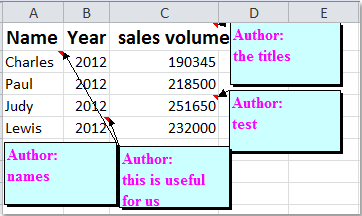
Megjegyzések:
Ha nem kívánja a félkövér betűtípust használni az összes megjegyzés cellában, ellenőrizze A félkövér formázás kikényszerítése opciót.
Részletesebb információk a Format Megjegyzések , Kérjük, látogasson el a Format Megjegyzések funkció leírása.
Kapcsolódó cikkek:
- • Az összes megjegyzés szerzőnevének módosítása
- • Sorolja fel az összes megjegyzést egy új munkalapra vagy munkafüzetre
- • Keresse meg és cserélje le a szöveget a megjegyzések között
- • Az összes megjegyzés és megjegyzésmutató megjelenítése vagy elrejtése az Excelben
- • A cellatartalmat konvertálhatja megjegyzésekké az Excelben
- • Megjegyzések konvertálása cellatartalomra az Excelben
A legjobb irodai hatékonyságnövelő eszközök
Töltsd fel Excel-készségeidet a Kutools for Excel segítségével, és tapasztald meg a még soha nem látott hatékonyságot. A Kutools for Excel több mint 300 speciális funkciót kínál a termelékenység fokozásához és az időmegtakarításhoz. Kattintson ide, hogy megszerezze a leginkább szükséges funkciót...

Az Office lap füles felületet hoz az Office-ba, és sokkal könnyebbé teszi a munkáját
- Füles szerkesztés és olvasás engedélyezése Wordben, Excelben és PowerPointban, Publisher, Access, Visio és Project.
- Több dokumentum megnyitása és létrehozása ugyanazon ablak új lapjain, mint új ablakokban.
- 50% -kal növeli a termelékenységet, és naponta több száz kattintással csökkenti az egér kattintását!

